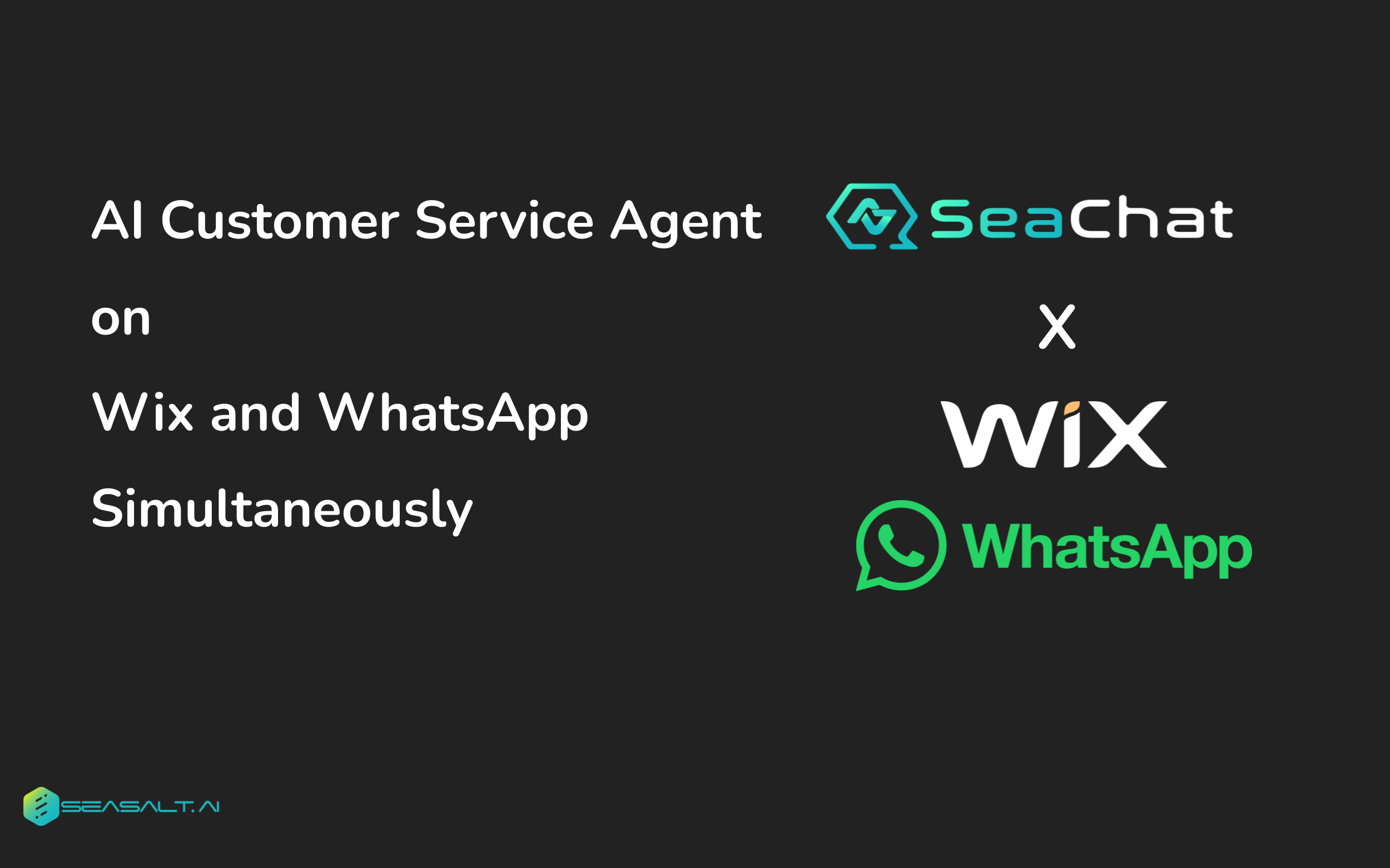L’intégration du chatbot WhatsApp IA de SeaChat à votre site Wix non seulement améliore votre service client, mais positionne également votre entreprise à l’avant-garde de l’innovation technologique. Adoptez l’avenir de l’engagement client avec SeaChat.
Dans le paysage numérique actuel, un service client efficace et l’engagement des utilisateurs sont cruciaux pour la prospérité des entreprises. Wix, un constructeur de sites Web populaire, offre divers outils pour se connecter avec les clients, y compris Wix Chat. Cependant, pour des interactions plus robustes et intelligentes, envisagez d’intégrer SeaChat — un chatbot alimenté par l’IA — à votre site Web Wix. Explorons comment SeaChat améliore votre communication client.
Introduction : Wix Chat et WhatsApp
Wix Chat : Une option pratique
Wix Chat vous permet de gérer les conversations directement sur votre site Web. C’est un outil utile pour interagir avec les visiteurs et répondre à leurs questions. Cependant, il y a une limite : il lui manque la sophistication d’un agent IA. Bien que Wix Chat offre une communication en temps réel, vous pourriez toujours avoir besoin d’une solution alimentée par l’IA pour gérer les demandes des clients 24h/24 et 7j/7.
Découvrez SeaChat : Votre assistant IA
SeaChat comble le fossé en offrant un agent IA capable de gérer les conversations de manière transparente. Qu’il s’agisse de répondre à des questions courantes, de fournir des informations sur les produits ou d’aider à la résolution de problèmes, SeaChat est toujours disponible. Mais voici la partie excitante : vous pouvez intégrer SeaChat non seulement avec votre widget de chat Web, mais aussi avec WhatsApp.
Utiliser SeaChat comme widget de chat Web sur Wix
Avec SeaChat, vous n’avez pas à choisir entre le chat Web et WhatsApp. Vous pouvez utiliser SeaChat pour les deux simultanément. Voici comment :
- Créer un compte SeaChat : Si vous ne l’avez pas encore fait, inscrivez-vous pour un compte SeaChat sur le site Web de SeaChat. Créez votre agent IA pour gérer diverses tâches.
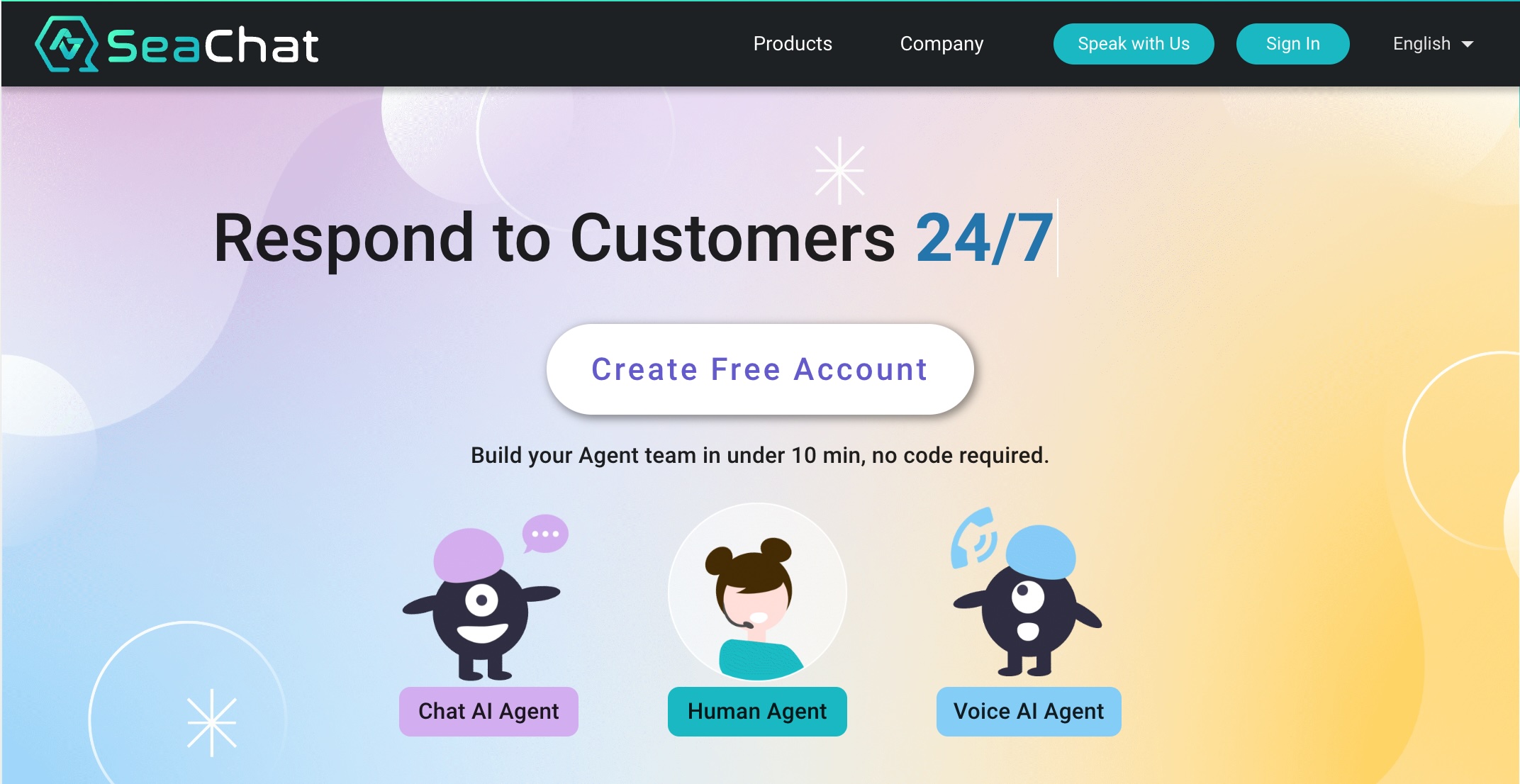
- Naviguer vers le tableau de bord Wix : Connectez-vous à votre tableau de bord Wix pour le site Web concerné. Cliquez sur « Concevoir le site » pour accéder à l’éditeur de site.

- Ajouter des éléments : Dans le menu de la barre latérale, sélectionnez « Ajouter des éléments ».
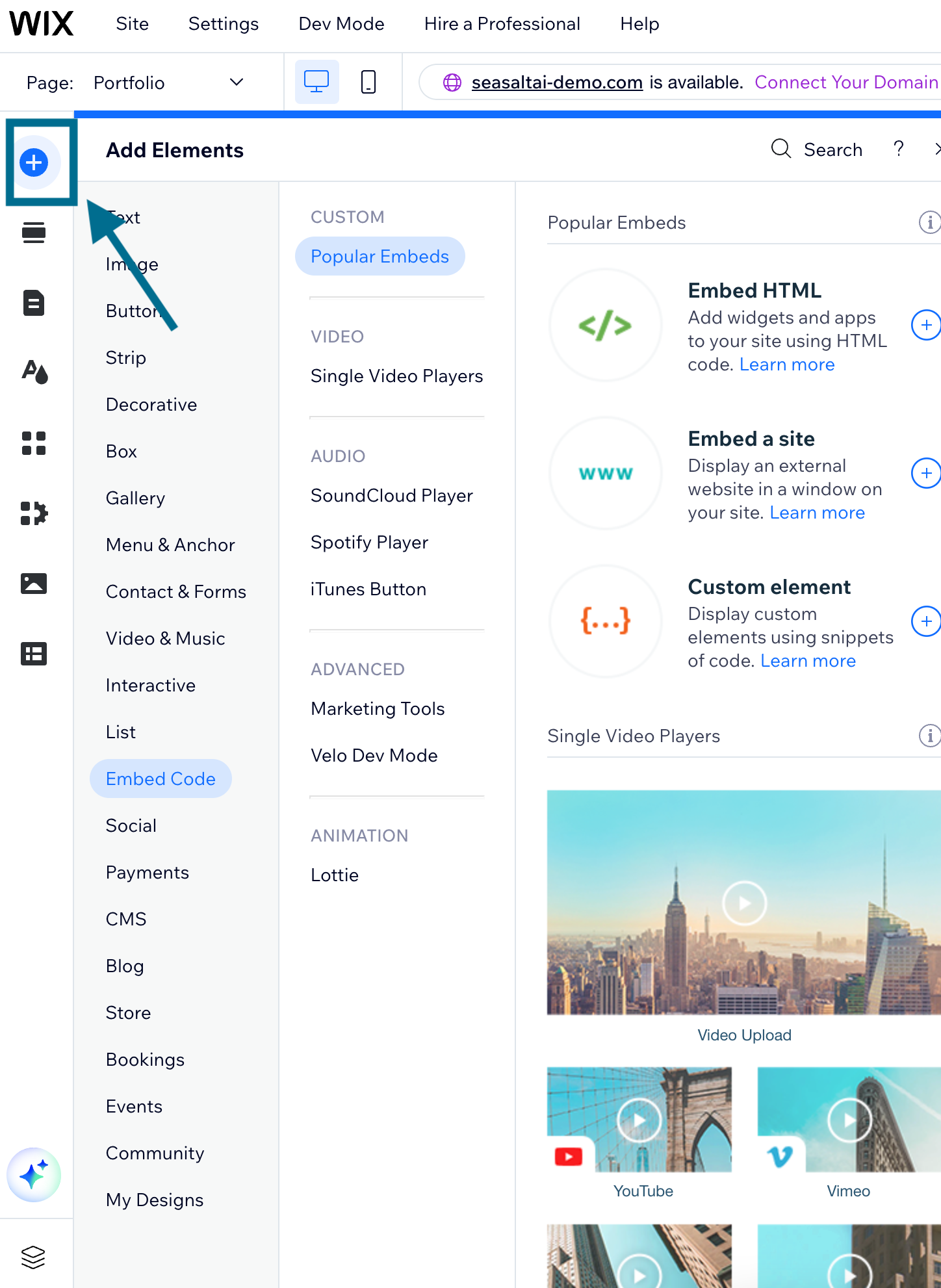
- Intégrer le code SeaChat : Choisissez « Intégrer le code » puis « Intégrer le HTML ». Récupérez le fragment de code SeaChat depuis votre espace de travail (Configuration de l’agent -> Canaux -> Canal Wix) et collez-le dans la zone de code. N’oubliez pas de cliquer sur « Mettre à jour ».
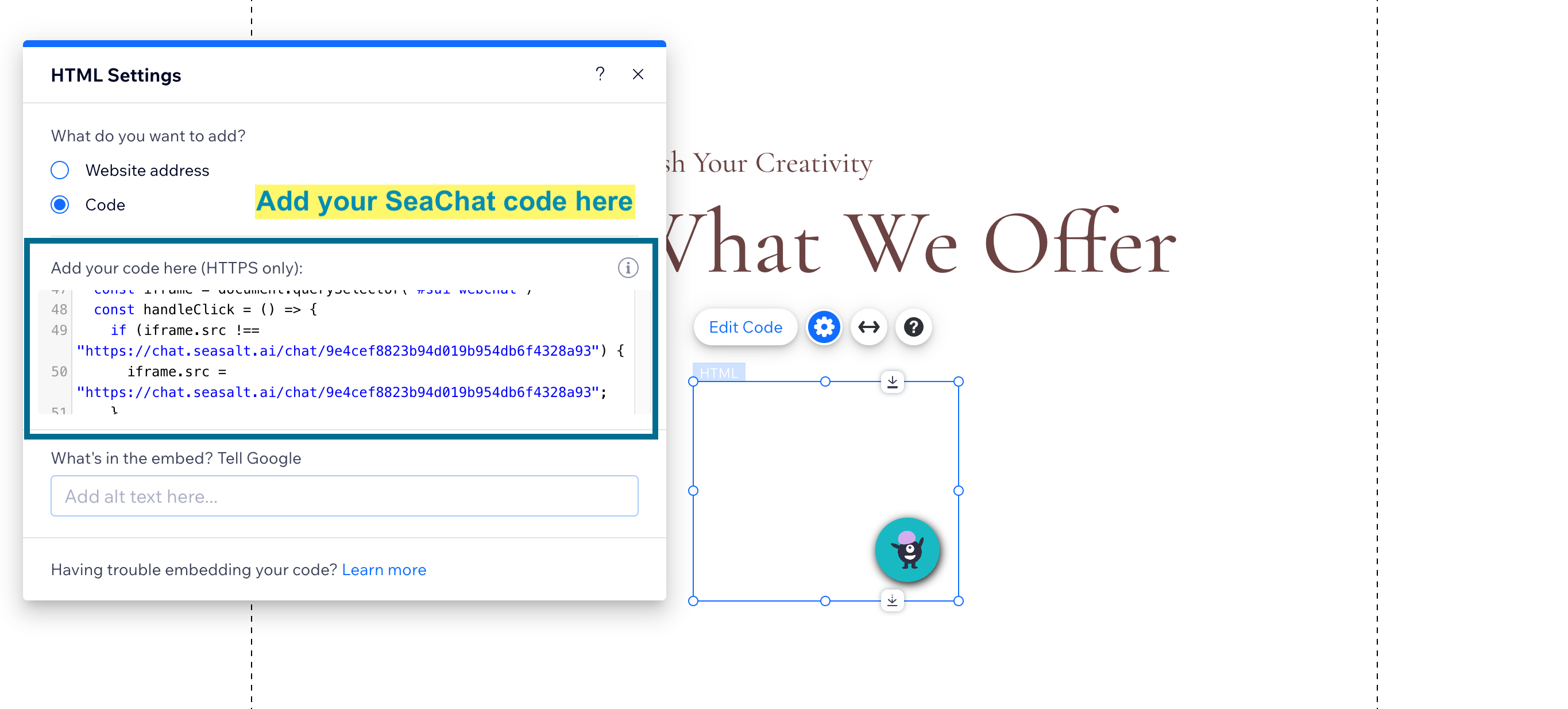
- Ajuster la taille du widget de chat : Utilisez l’outil de dimensionnement pour ajuster les dimensions du widget de chat. Faites glisser le widget à l’emplacement souhaité (généralement dans le coin inférieur droit).
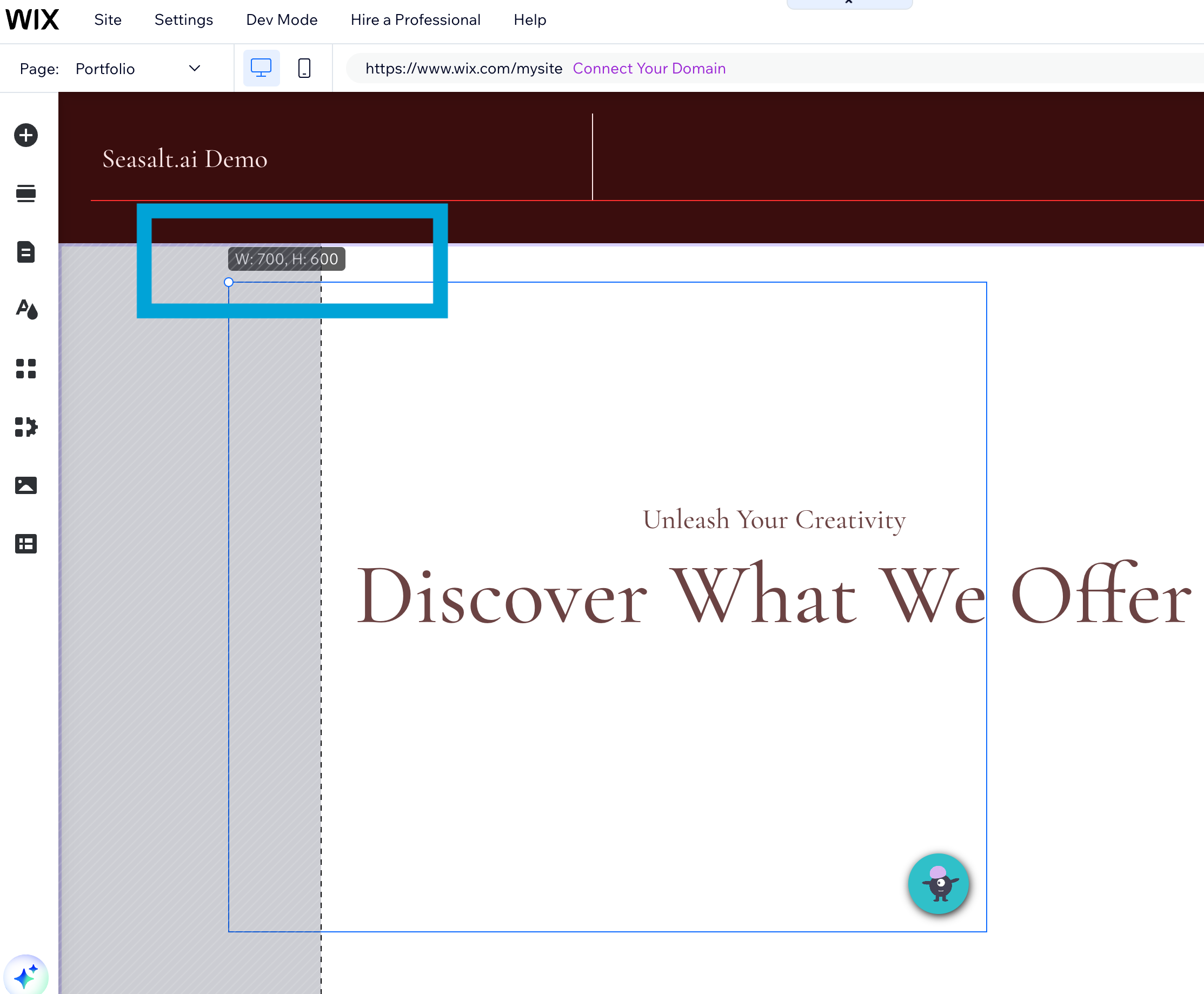
- Fixer l’emplacement du widget SeaChat
Vous devrez fixer l’emplacement du widget afin qu’il ne bouge pas lorsque les visiteurs font défiler la page. Sélectionnez le composant > Cliquez avec le bouton droit de la souris > Sélectionnez “Épingler à l’écran”. Ensuite, ce composant sera fixé dans le coin et flottera.
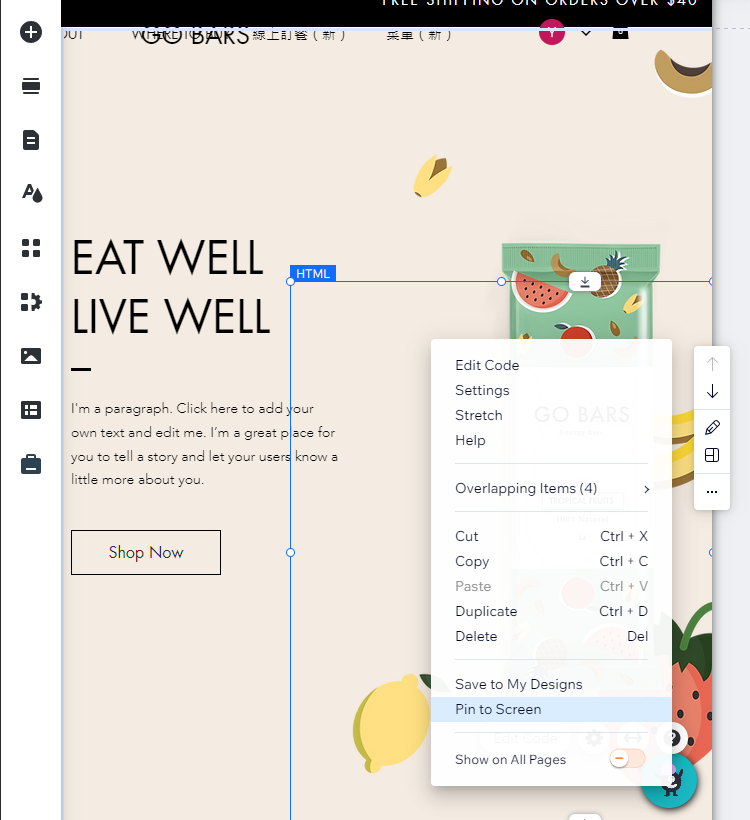
Vous pouvez ajuster la marge/le décalage. Nous recommandons 20 pour les réglages verticaux et horizontaux.
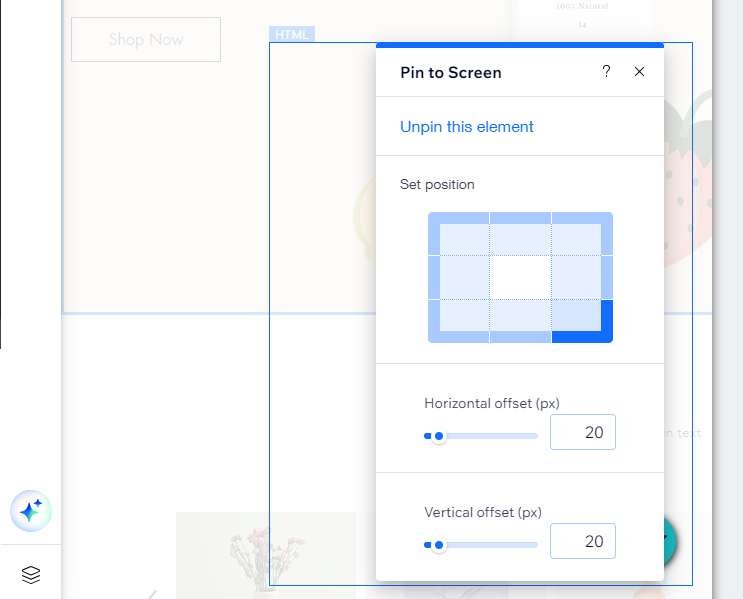
- Enregistrer et prévisualiser : Utilisez la fonction « Prévisualiser » pour tester votre agent IA. Lancez le site Web lorsque vous êtes prêt.
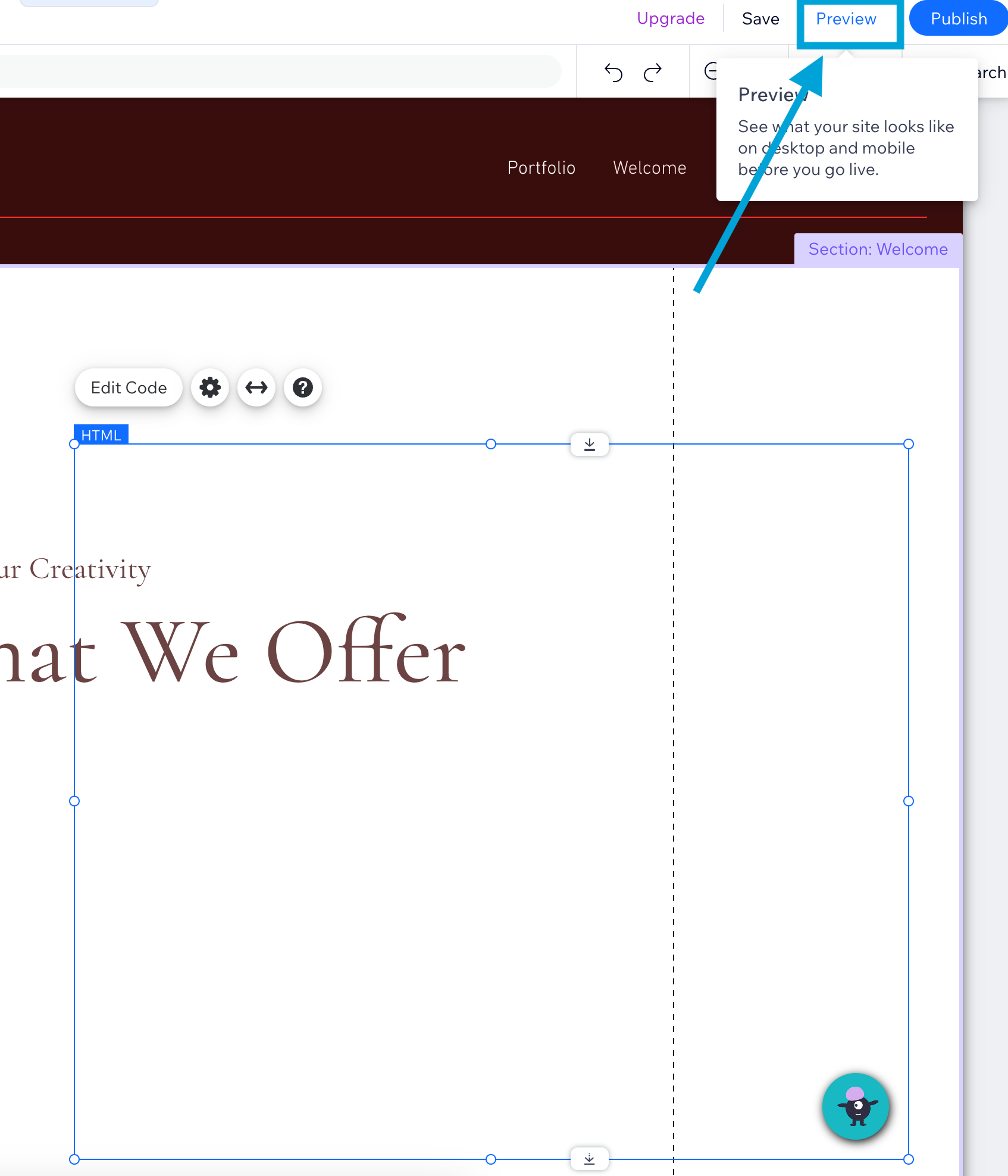
En suivant les étapes ci-dessus, vous avez intégré SeaChat de manière transparente à votre site Web Wix. Désormais, vos visiteurs peuvent interagir avec un agent IA qui comprend leurs requêtes et répond intelligemment. Vous pouvez consulter la version complète du tutoriel d’intégration du canal Wix sur SeaChat ici.
Utiliser SeaChat sur WhatsApp
Après vous être connecté à SeaChat, naviguez vers « Configuration de l’agent » -> « Canaux » -> « WhatsApp » pour ajouter l’intégration. Avec SeaChat, vous pouvez automatiser les réponses aux messages des utilisateurs sur WhatsApp, améliorant ainsi votre support client. Voici un tutoriel détaillé sur la façon de connecter SeaChat à WhatsApp. Nous avons également un tutoriel vidéo :
Après avoir intégré WhatsApp à SeaChat, vous pouvez discuter avec les clients sur WhatsApp comme le montre cette capture d’écran.
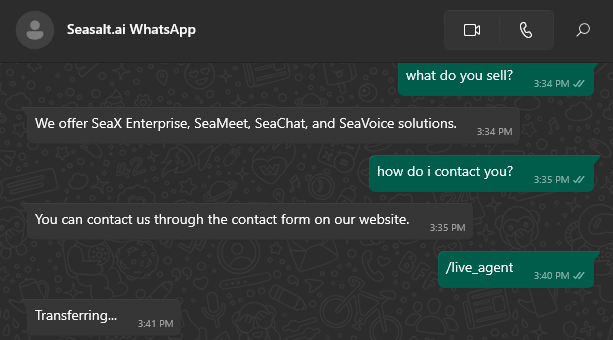
Agent de chat du service client WhatsApp
Faire fonctionner le tout ensemble : Intégration SeaChat
Le même agent IA de SeaChat peut désormais servir simultanément les conversations du widget de votre site Web sur les sites Wix et les requêtes WhatsApp.
Conclusion
Wix Chat est un excellent point de départ, mais SeaChat le porte au niveau supérieur. Combinez le chat Web et WhatsApp de manière transparente, et laissez votre agent IA gérer les conversations 24 heures sur 24. Que vos clients visitent votre site Web ou vous envoient un message sur WhatsApp, SeaChat assure des interactions cohérentes et intelligentes. Essayez-le et améliorez l’engagement de vos utilisateurs ! 🚀
Références
- Tutoriel d’intégration SeaChat Wix
- Guide d’intégration SeaChat WhatsApp
- Tutoriel d’intégration SeaChat WhatsApp - Intégrer l’agent IA avec les messages professionnels WhatsApp